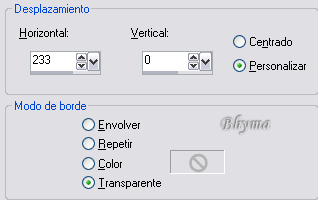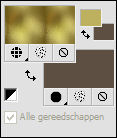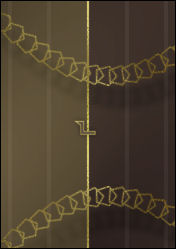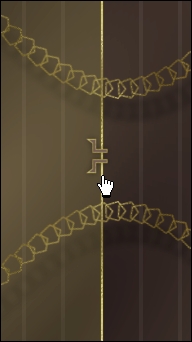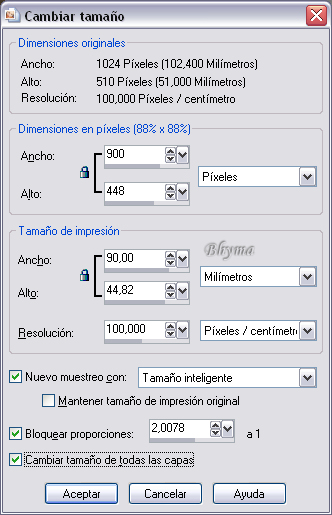Elige un color oscuro para el primer plano (yo elegi #2c2222) y uno claro de la misma gama de colores para el plano de fondo (yo elegi
#5e4f43)
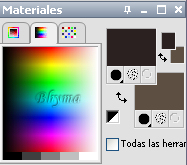
Vamos a empezar haciendo una trama para el fondo
Esta trama puedes usarla como fondo en el script para el Outlook Express.
Archivo – nueva Imagen
transparente de 200x200 px :
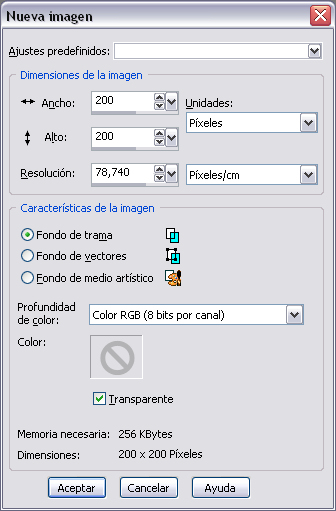
Rellenar la Imagen con el color oscuro del primer plano #2c2222
Efectos - Complementos - Mura's Meister - Cloud ver valores:
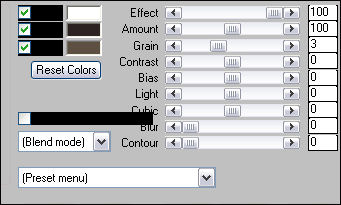
si usas otros colores, click en el boton “reset colors”
poner el primer plano en trama y buscar la trama dorada con estos valores:
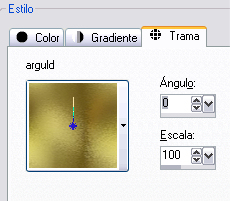
Activar la herramienta pincel ver valores:

Elige el pincel: @nn_banai_101
Estampar una vez en la esquina superior derecha con la trama del primer plano.
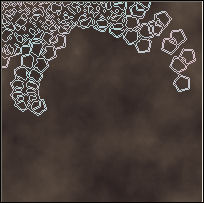
Efectos - Efectos de la imagen - Mosaico integrado:
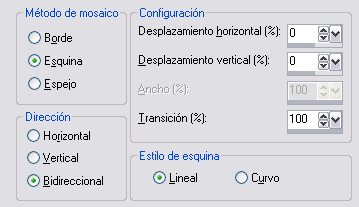
Guardar como Imagenn JPG
Minimiza esta trama.
Vamos a propiedades del plano de fondo y selecionamos la trama que acabamos de hacer.
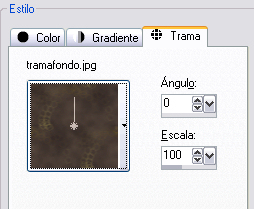
En esta lección, vamos a trabajar con los siguientes colores y tramas:
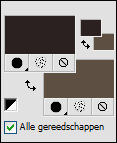
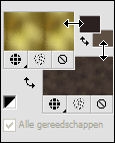
Recuerdalo de esta forma: color oscuro/dorado
<<<----->>> color claro/tu propia trama
La lección:
-
Archivo – nueva Imagen - transparente ver valores:
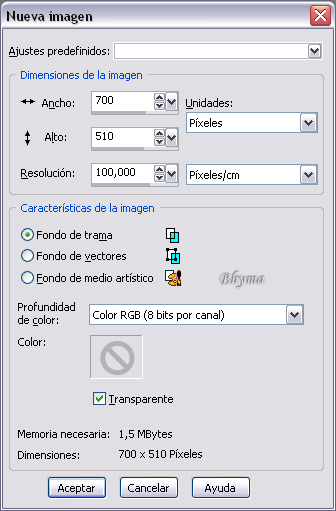
- Pon tu colores como ves aquí:
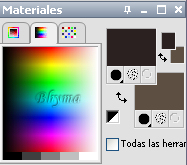
-
Rellenar con el color del primer plano#2c2222 (color oscuro)
-
Efectos - Complementos - Mura's Meister - Cloud con los mismos valores
-
Efectos - Complementos - Graphics Plus - Cross Shadow:
Pon atención para usar otros colores -->> Cambiar Intensity (205)y Brightness (38)a tu elección.
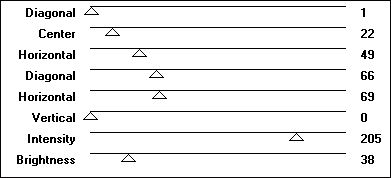
Esto es lo que tienes ahora:
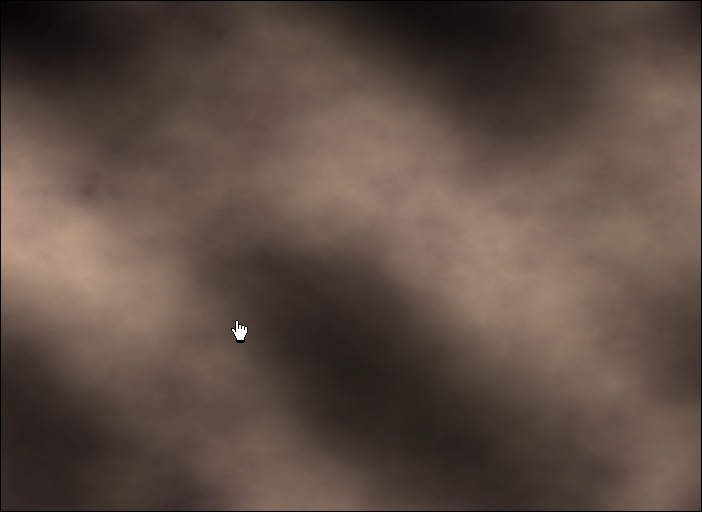
-
Capas – nueva capa de trama
-
Rellenar con el color oscuro del plano de fondo #2c2222
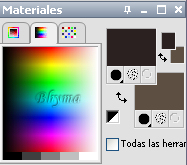
-
Efectos - Efectos de textura - Textil ver valores:

-
Efectos - Complementos - Mura's Meister - Perspective
Tiling:
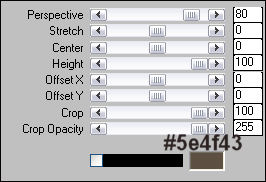
-
Efectos - Complementos - Adjust Variations - click dos veces en Darker
-
Paleta de capas:: opacidad 75, modo de mezcla: normal
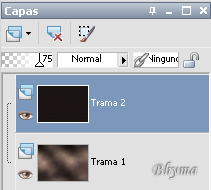
-
Selecciones – cargar/guardar selección – cargar selección de disco :
Louise_sel001_tdstudio
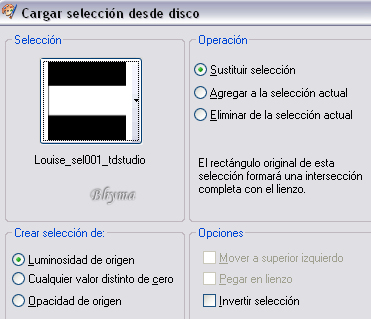
-
Borrar con el teclado, tecla Supr
-
Activar la herramienta selección - Selección personalizada ver valores:

-
Efectos - Efectos 3D - Sombra:

(para colores claros disminuir la opacidad)
-
Selecciones - Anular la selección
Esto es lo que tienes ahora:
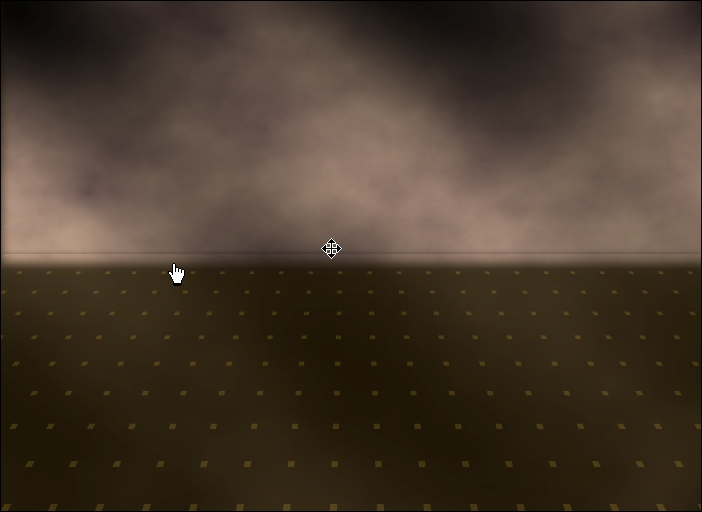
-
Capas - fusionar - fusionar visibles
-
Efectos - Efectos de iluminación - Reflejos:
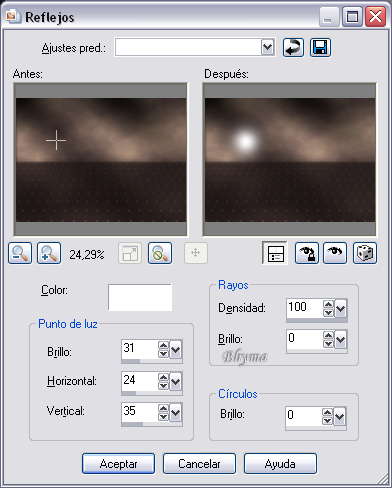
-
Activar la herramienta pincel ver valores:
Cambia el tamaño a 275!!!!!!!!!!!!!

Selecciona el pincel en la lista-->
Tree-Pinceles-by-Blazter-JavierZHX
Estampar con el color oscuro del primer plano: ver el ejemplo
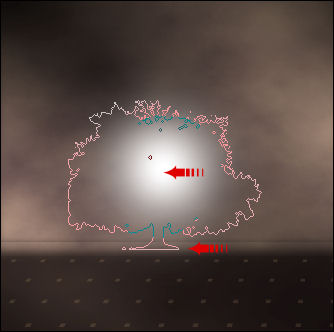
El árbol no está en el lugar correcto? Edición – Deshacer pincel personalizado- hacer de nuevo
-
Capa - nueva capa de trama
-
Selecciones - cargar/guardar selección - cargar selección de disco -->
Louise_sel002_tdstudio con los mismos valores de antes
-
Activar la herramienta rellenar
-
Cambiar el color oscuro del primer plano por la trama dorada.
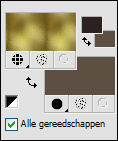
-
Rellenar la selección con la trama dorada
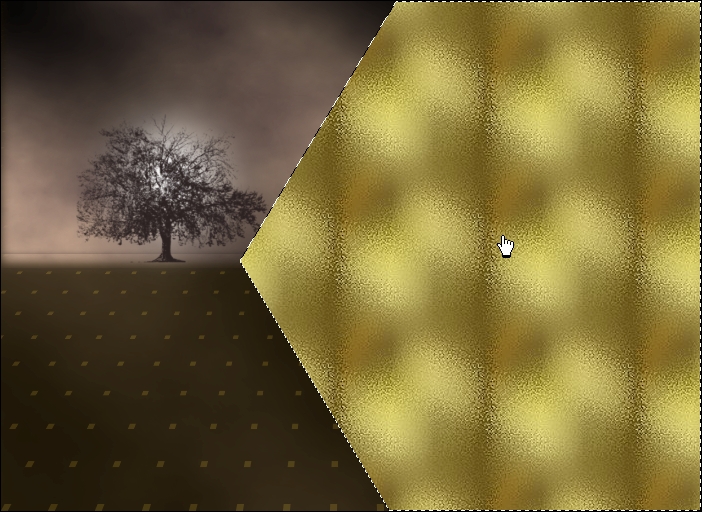
-
Selecciones - modificar - contraer 2 px
-
Borrar con el teclado --> MANTENER LA SELECCION
-
Capa - nueva capa de trama!!!!!
-
Cambiar el color del primer plano por el color oscuro #2c2222:
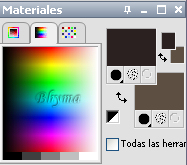
-
Rellenar la selection con el color oscuro del primer plano.
-
Efectos - Complementos - Photoeffex - Scanlines:
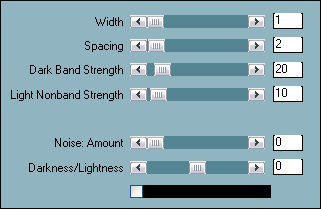
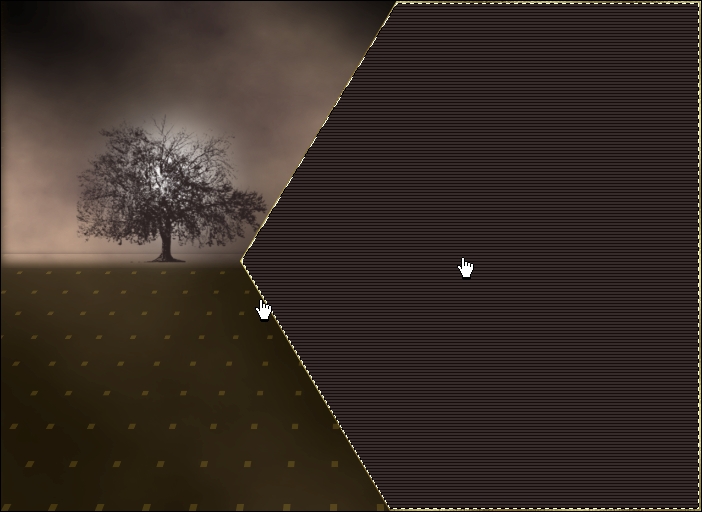
-
Selecciones - modificar - contraer 46 px
-
Borrar con el teclado --> MANTENER LA SELECCION
-
Paleta de capas - opacidad 100 - modo de mezcla: Luz debil:
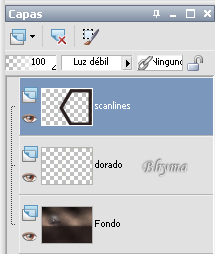
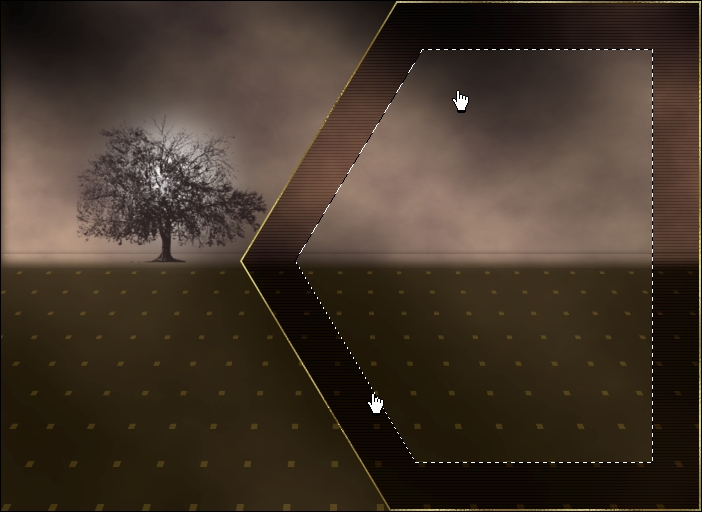
-
Capa - nueva capa de trama
-
Cambiar el color del primer plano por la trama dorada
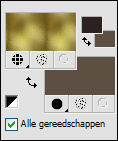
-
Rellenar la selección con la trama dorada
-
Selecciones - modificar - contraer 2 px
-
Borrar con el teclado -->MANTENER LA SELECCION
-
Cambiar el materiall (click en las flechitas), cambia el color del primer plano por la trama como has hehco anteriormente.
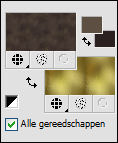
-
Rellenar la selección con tu propia trama--> MANTENER LA SELECCION
-
Efectos - Efectos de iluminación - lamps and Elige my preset: Ann
Louise Lights
Si trabajas con versiones anteriores del PSP, Elige: Ann
Louise Lights version 9+
-
Selecciones - Anular la selección
Esto es lo que tienes:
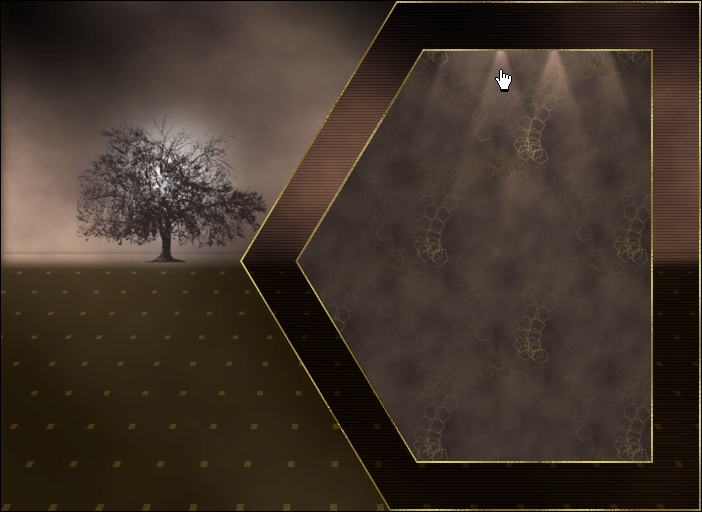
-
Imagen - Agregar bordes:

Click con el boton derecho del raton en este color,
asi puedes ver los colores usados recientemente, Elige el color oscuro.
-
Activar la varita mágica ver valores aquí abajo::
Pon atención "INTERIOR"
-
Click en la parte lisa oscura de la derecha
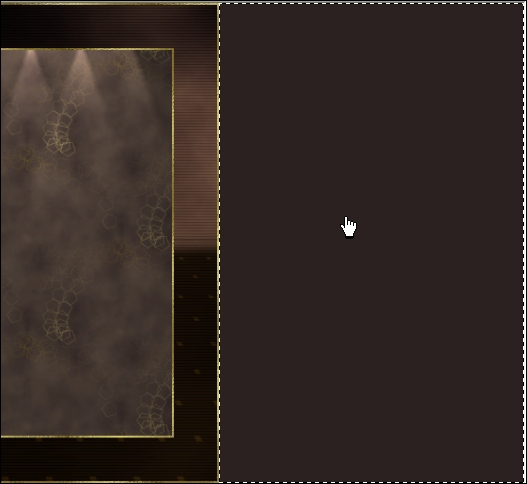
-
Cambiar el material y poner en el primer plano el gradiente
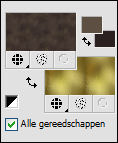
--->>>
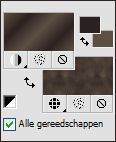
Elige “gradiente primer plano / fondo”, ver valores
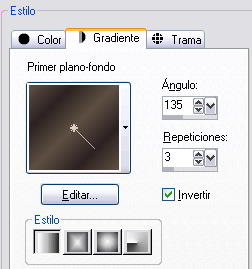
-
Rellenar la selección con el gradiente --> MANTENER LA SELECCION
-
Ajustar - desenfocar - desenfoque radial:
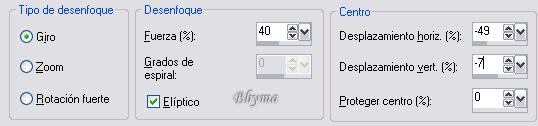
-
Efectos - Complementos Photoeffex - Scanlines:
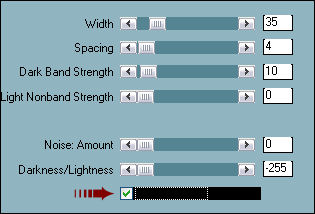
-
Selecciones - invertir:
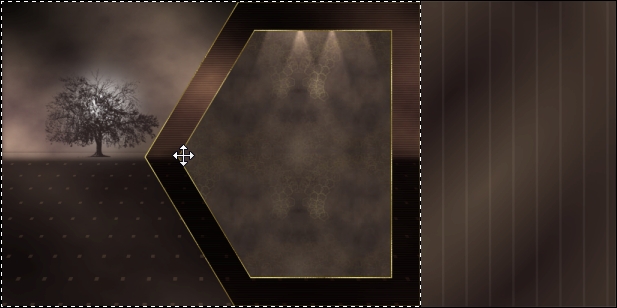
-
Efectos - Efectos 3D - Sombra:
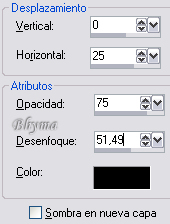
-
Selecciones - Anular la selección
-
Capa - nueva capa de trama
-
Cambiar el gradiente por la trama dorada.
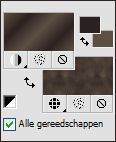
--->>>
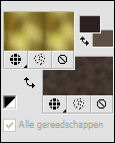
-
Activar la herramienta pincel. ver valores:

En tu lista , Elige el pincel @nn_Louise_chain_101
Stampar, ver el ejemplo:
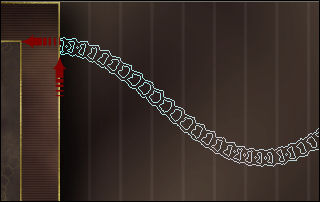
-
Capas - duplicar
-
Imagen - voltear
-
Capas - fusionar - fusionar hacia abajo.
-
Efectos - Efectos 3D - Sombra:

-
Capas - nueva capa de trama para las dos peras:
-
Elige preset en la lista: ver valores
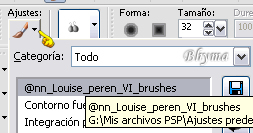
-
Pon las dos peras aqui:
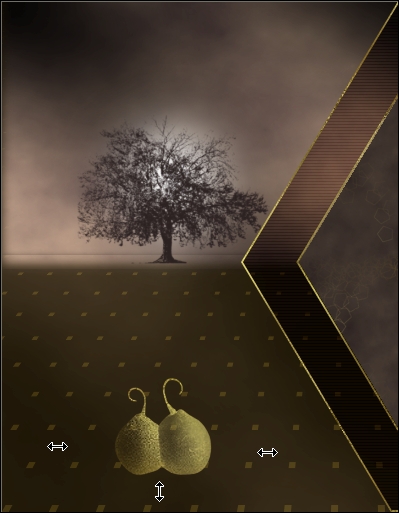
-
Efectos - Eye Candy 5: Impact - Perspective shadow
Activar
Settings click en Manage - Import y Elige
@nn_Louise_EC5_PS_Peren.f1s, click OK
-
Activar el tube : @nn_020907_leaves_tdstudio.pspImagen
-
Edición - copiar - pegar como nueva capa y colocar,ver el ejemplo:
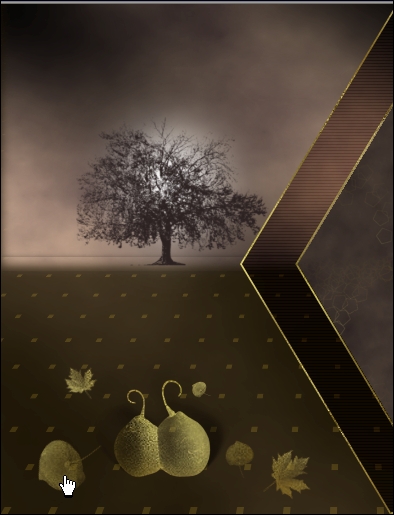
-
Activar el tube @nn_210807_photos_170_model2008_1_tdstudio.pspImagen,
Edición - copiar - pegar como nueva Capa
-
Efectos - Efectos de la imagen - Desplazamiento:
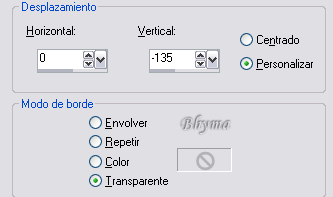
-
Efectos - Complementos Eye Candy 5: Impact - Perspective shadow
Activar Tab “Settings” click Manage - Import y Elige
@nn_Louise_EC5_PS_tube.f1s
Aplicar este preset y click en OK
tienes esto ahora:

-
Capas - nueva capa de tama, para la ventana.
-
Selecciones – cargar/guardar selección – cargar selección de disco -->
Louise_sel002_tdstudio click cargar
-
Activar la herramienta rellenar, Rellenar con la trama dorada.
-
Selecciones - modificar - contraer 2 px
-
Borrar con el teclado - MANTENER LA SELECCION
-
Capas - nueva capa de trama!!!
-
Primer plano el color liso, pero Elige este color ahora
#bdb15f
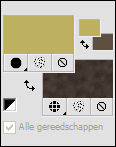
-
Rellenar la selección
-
Selecciones - Anular la selección
-
Paleta de capas - opacidad: 20 - modo de mezcla: normal
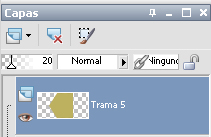
si usas otros colores puedes cambiar libremente la opacidad.
-
Capas - fusionar - fusionar hacia abajo
-
Efectos - Efectos de la imagen- Desplazamiento:
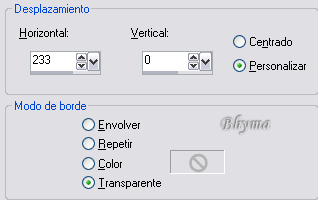
Pon la trama dorada en el primer plano, en el plano de fondo= el color liso claro para el texto:
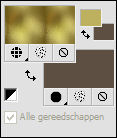
-
Activar la herramienta texto ver valores (vamos a hacer el cierre de la puerta):

-
Escribe L mayuscula
-
Capas - convertir en capa de trama
-
mover como muestra la captura:
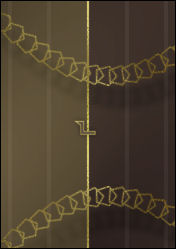
-
Capas - duplicar
-
Imagen - voltear, mover si es necesario,ver el ejemplo:
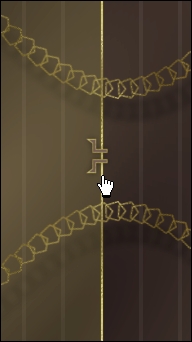
-
Capas - fusionar - fusionar hacia abajo(solo las dos eles deben fusionarse)
-
Efectos - Efectos 3D - Sombra:

-
Activar la herramienta texto de nuevo: ver valores:

Escribe la palabra Louise
-
Capas - convertir en Capa de trama
-
Mover, ver el ejemplo:

-
Repetir - Efectos - Efectos 3D - Sombra: con los mismos valores
-
Selecciones -Seleccionar todo
-
Selecciones - modificar - select selection borders

-
Rellenarl la selección con la trama dorada del primer plano– modo de ajuste= nada
-
Selecciones - Anular la selección
-
Capas - fusionar - fusionar todo
-
Si usas el Script de Annemarie para el Outlook Express -->>cambiar el tamaño a 900 píxeles ancho.
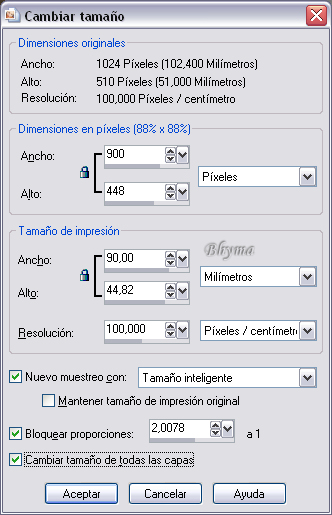
-
Guardar como imagen JPG
Espero que hayan disfrutado de esta lección.
Ejemplo de Ann hecho con un tube de Jet.
Ejemplo de Lisette.Gracias.


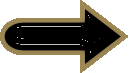 Puedes usar esta flecha para señalar
Puedes usar esta flecha para señalar
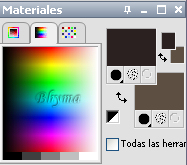
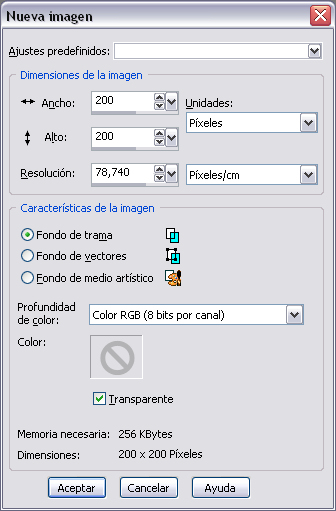
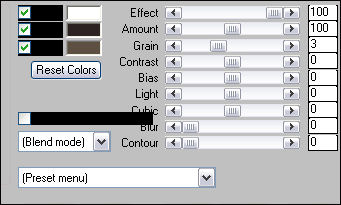
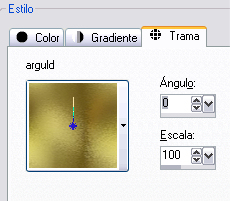
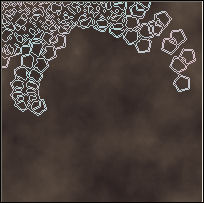
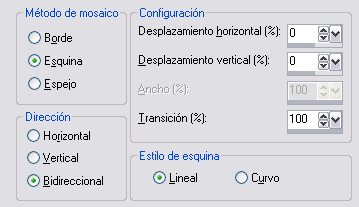
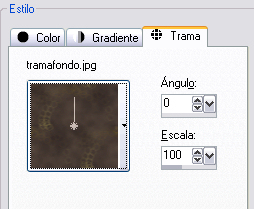
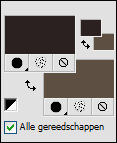
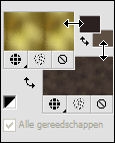
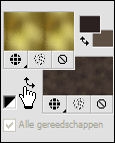
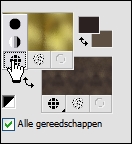
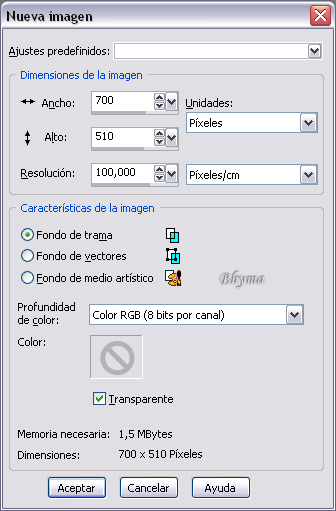
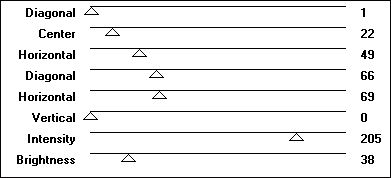
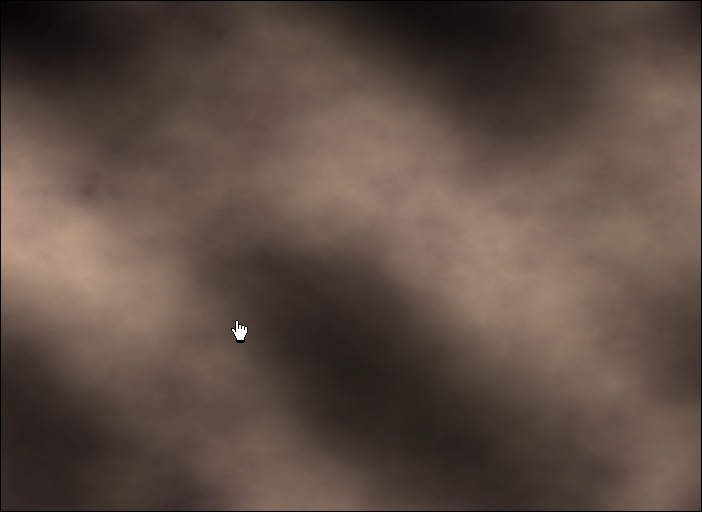

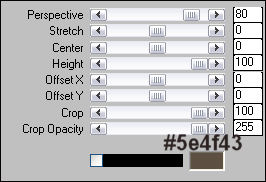
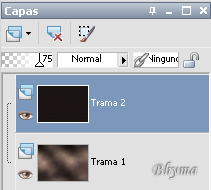
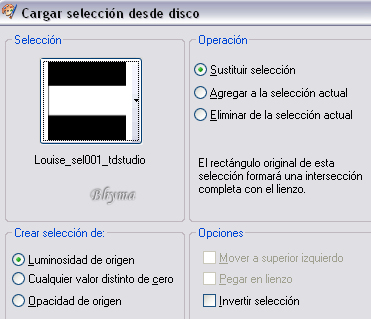

 (para colores claros disminuir la opacidad)
(para colores claros disminuir la opacidad) 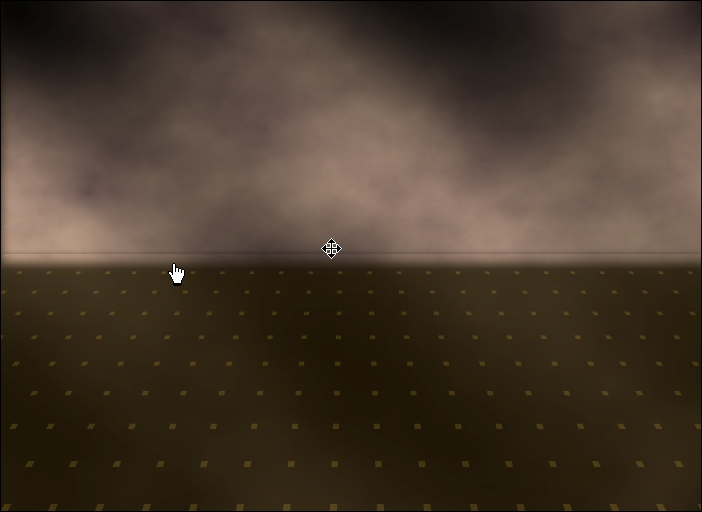
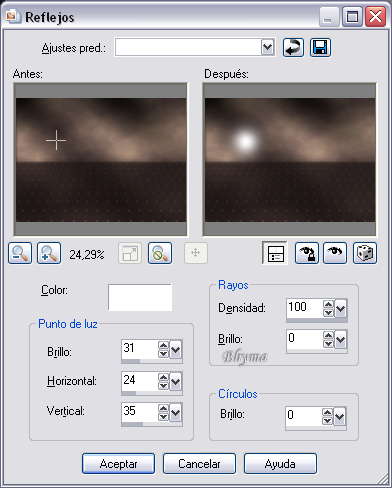
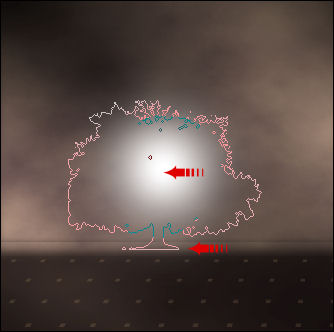
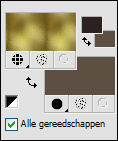
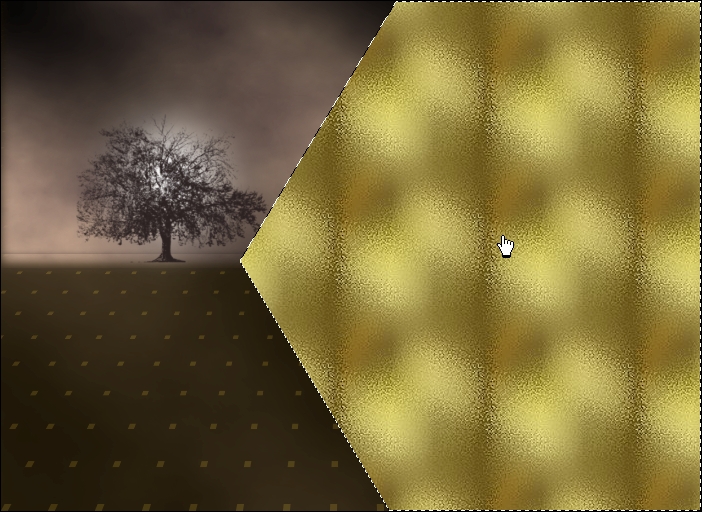
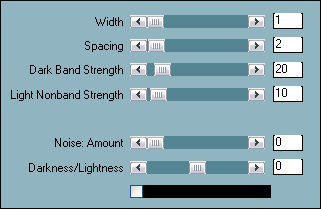
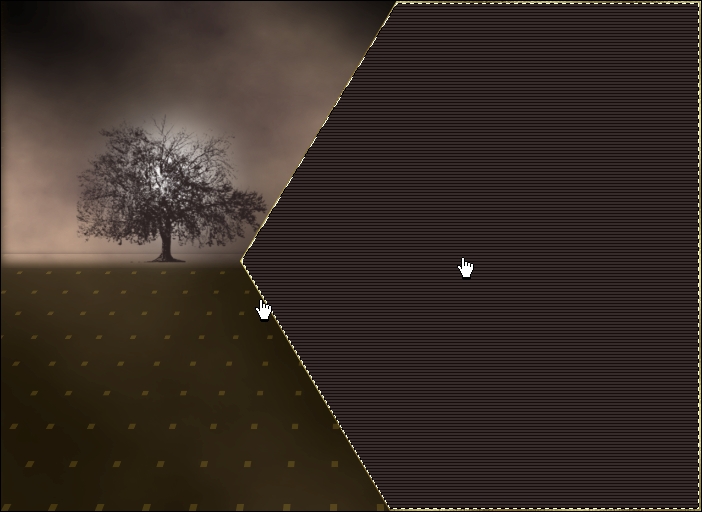
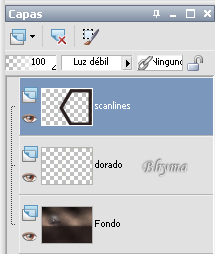
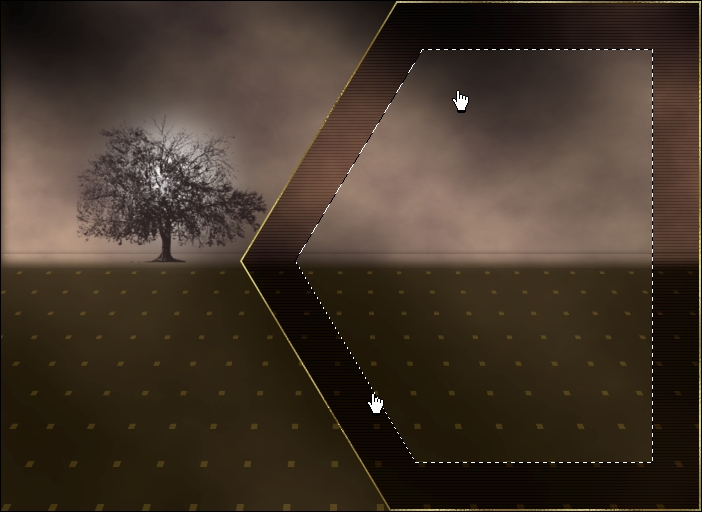
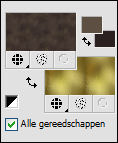
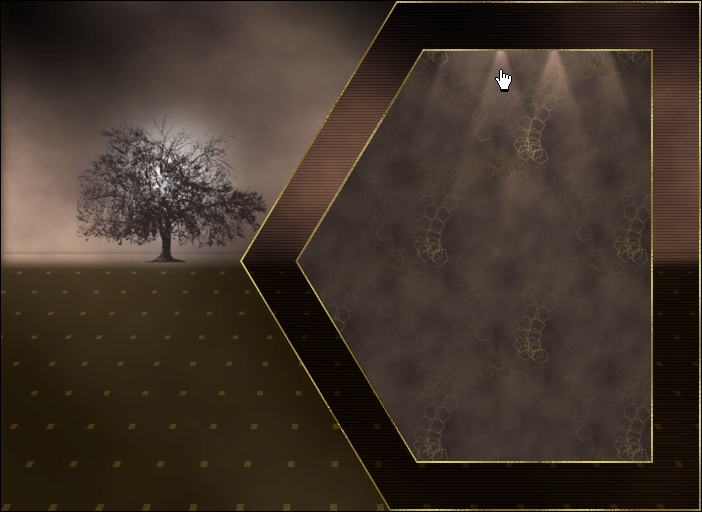


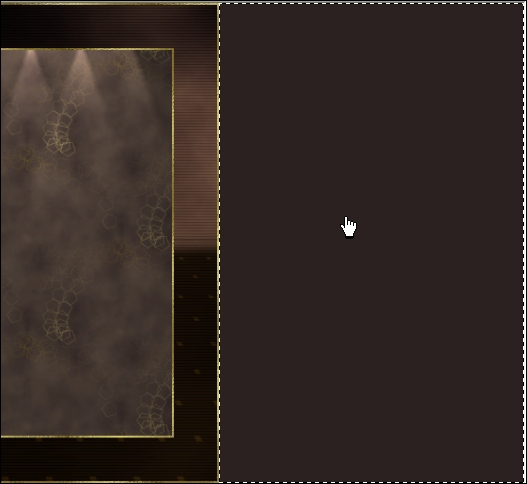
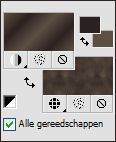
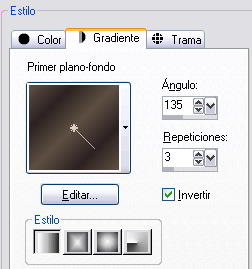
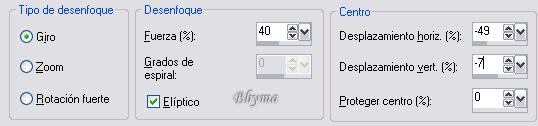
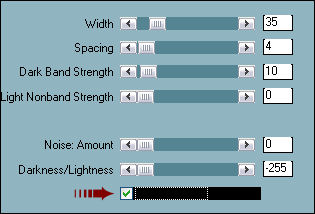
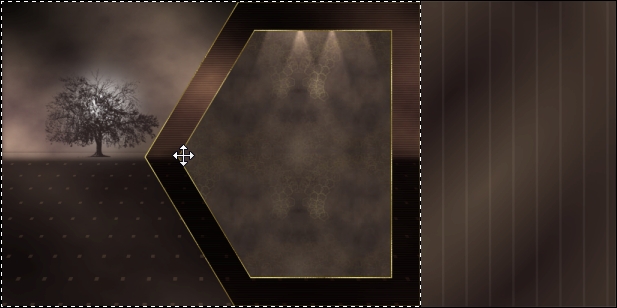
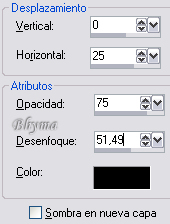
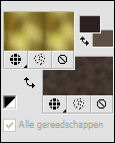
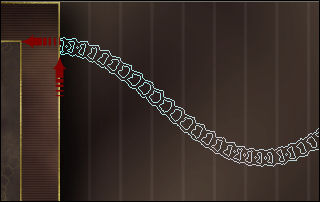

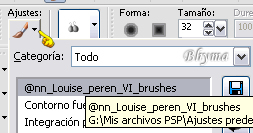
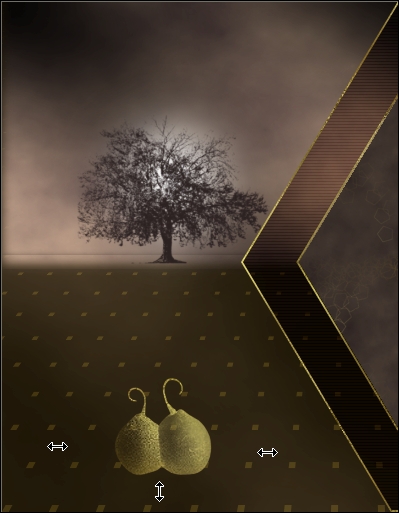
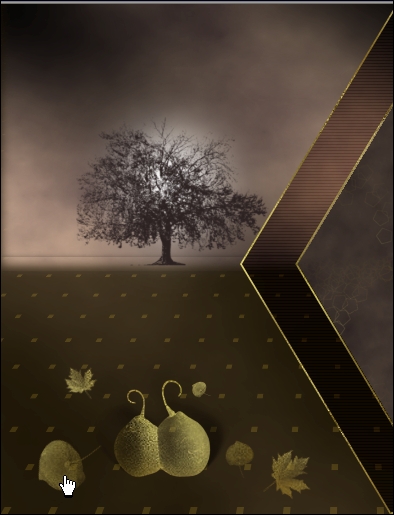
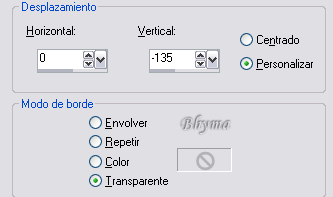

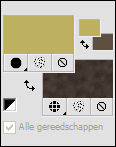
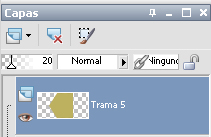 si usas otros colores puedes cambiar libremente la opacidad.
si usas otros colores puedes cambiar libremente la opacidad.